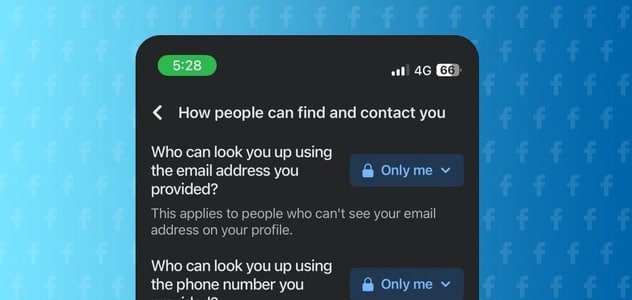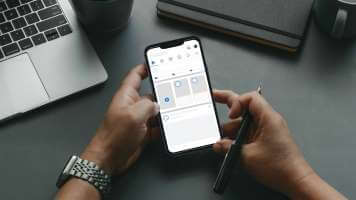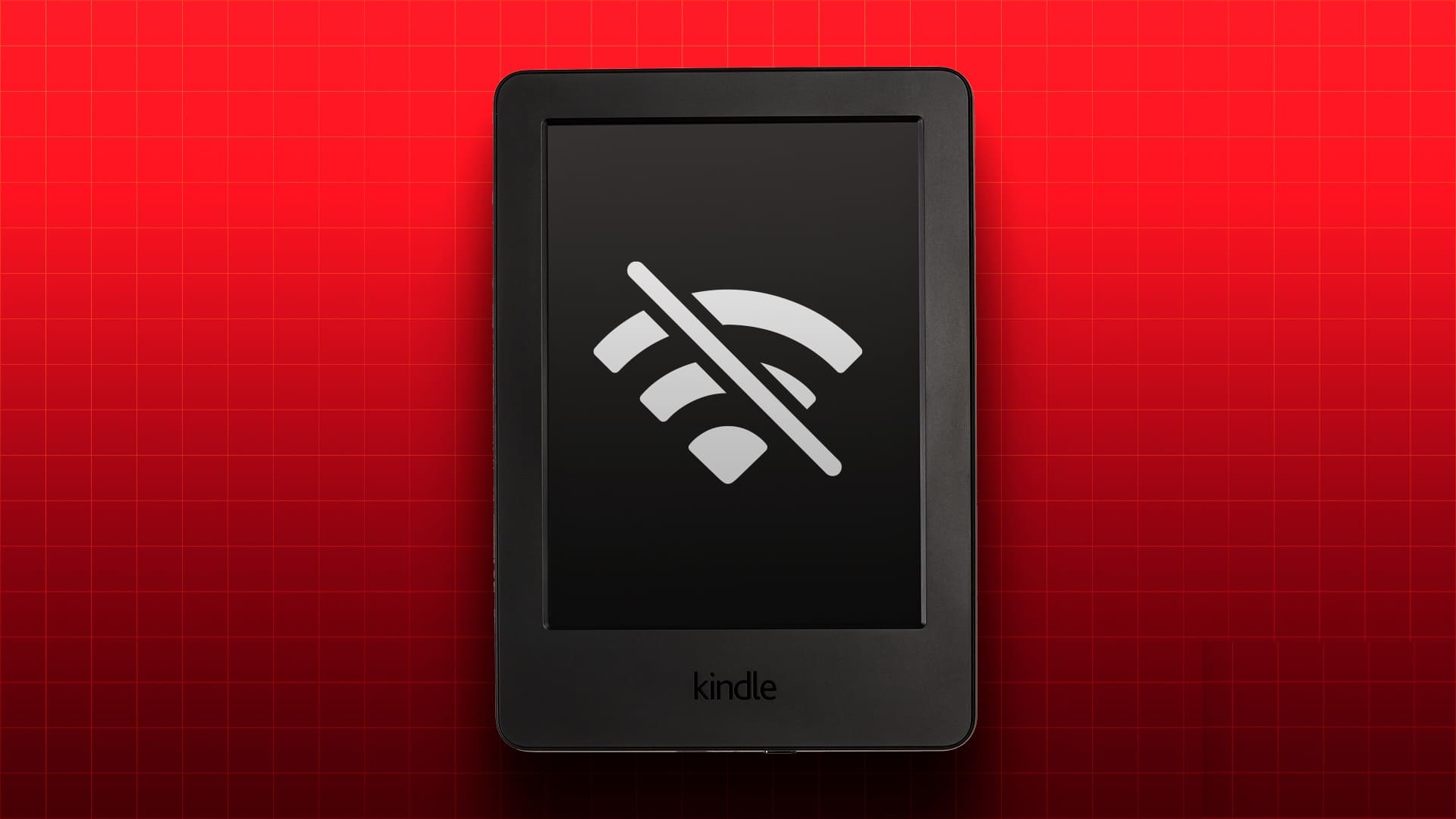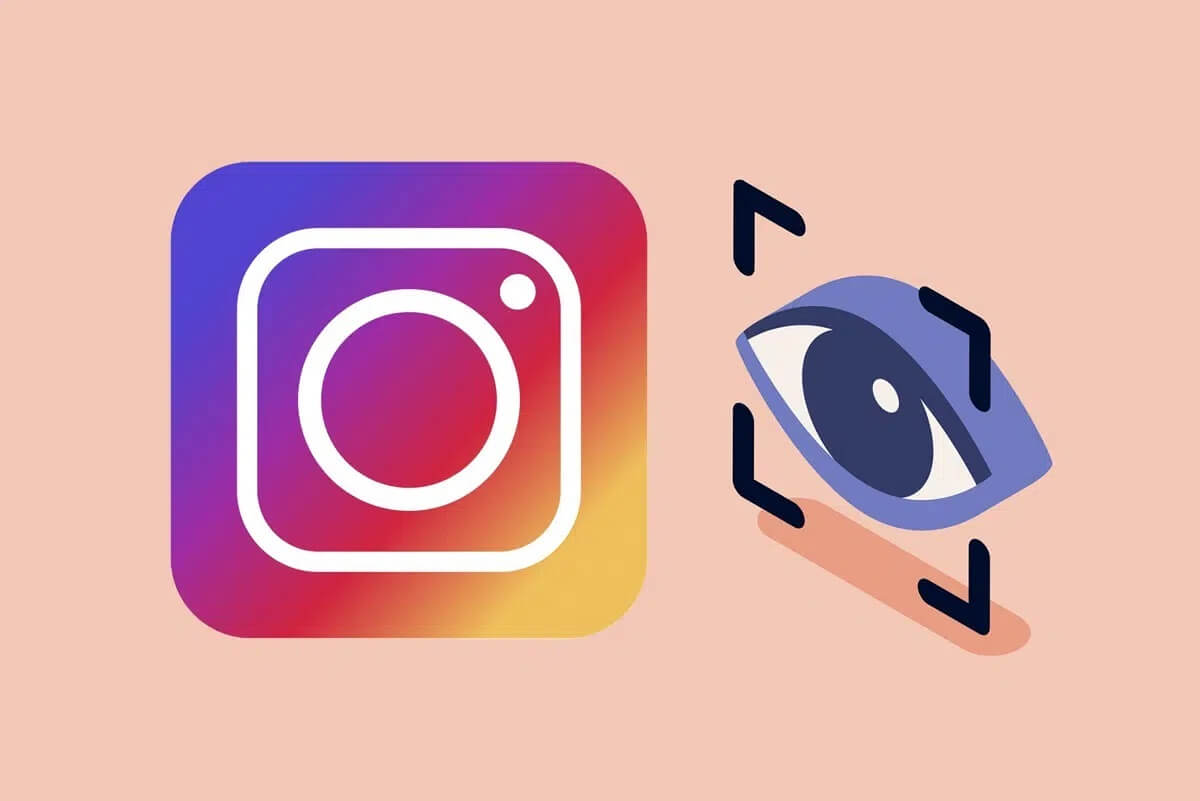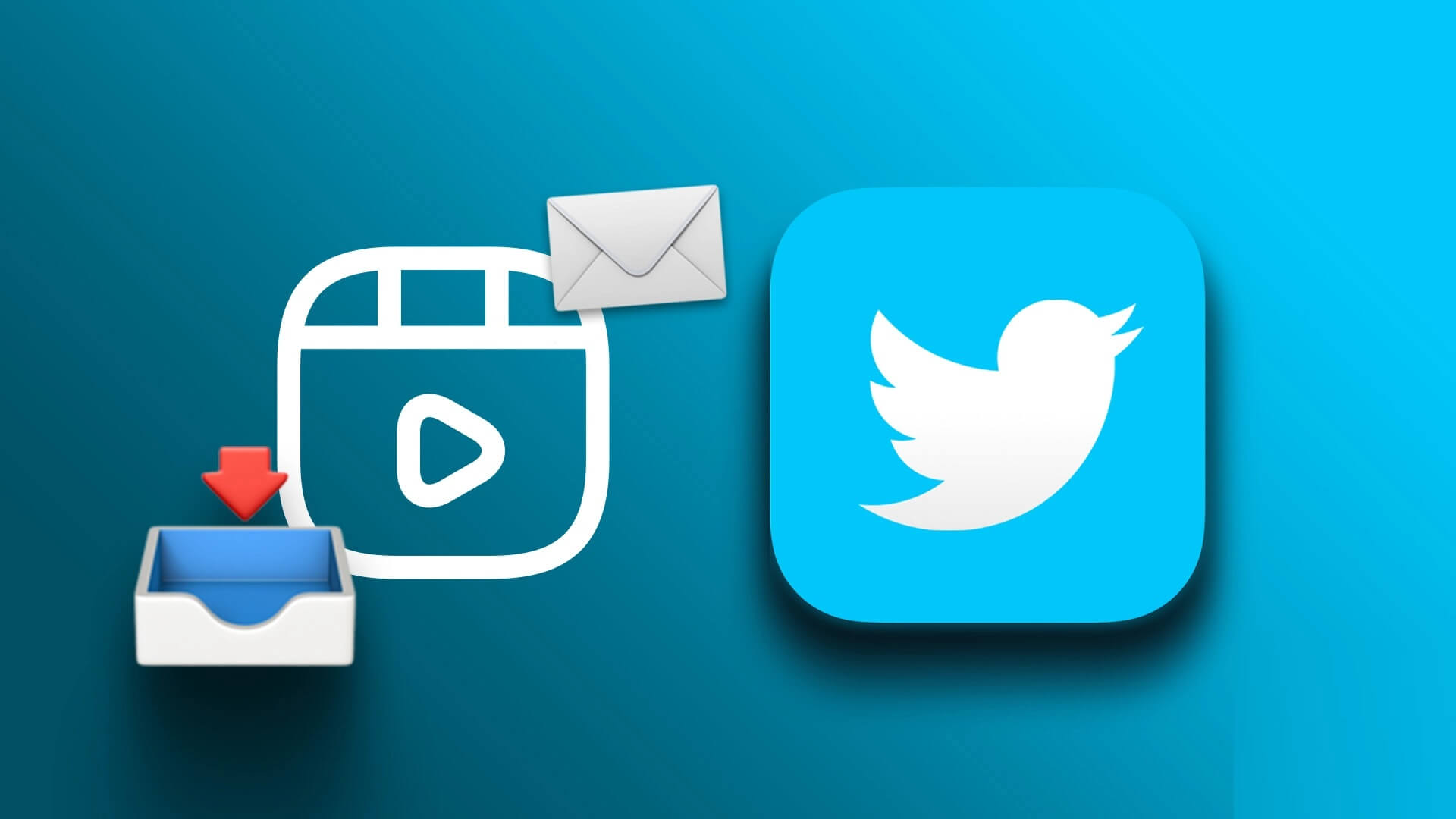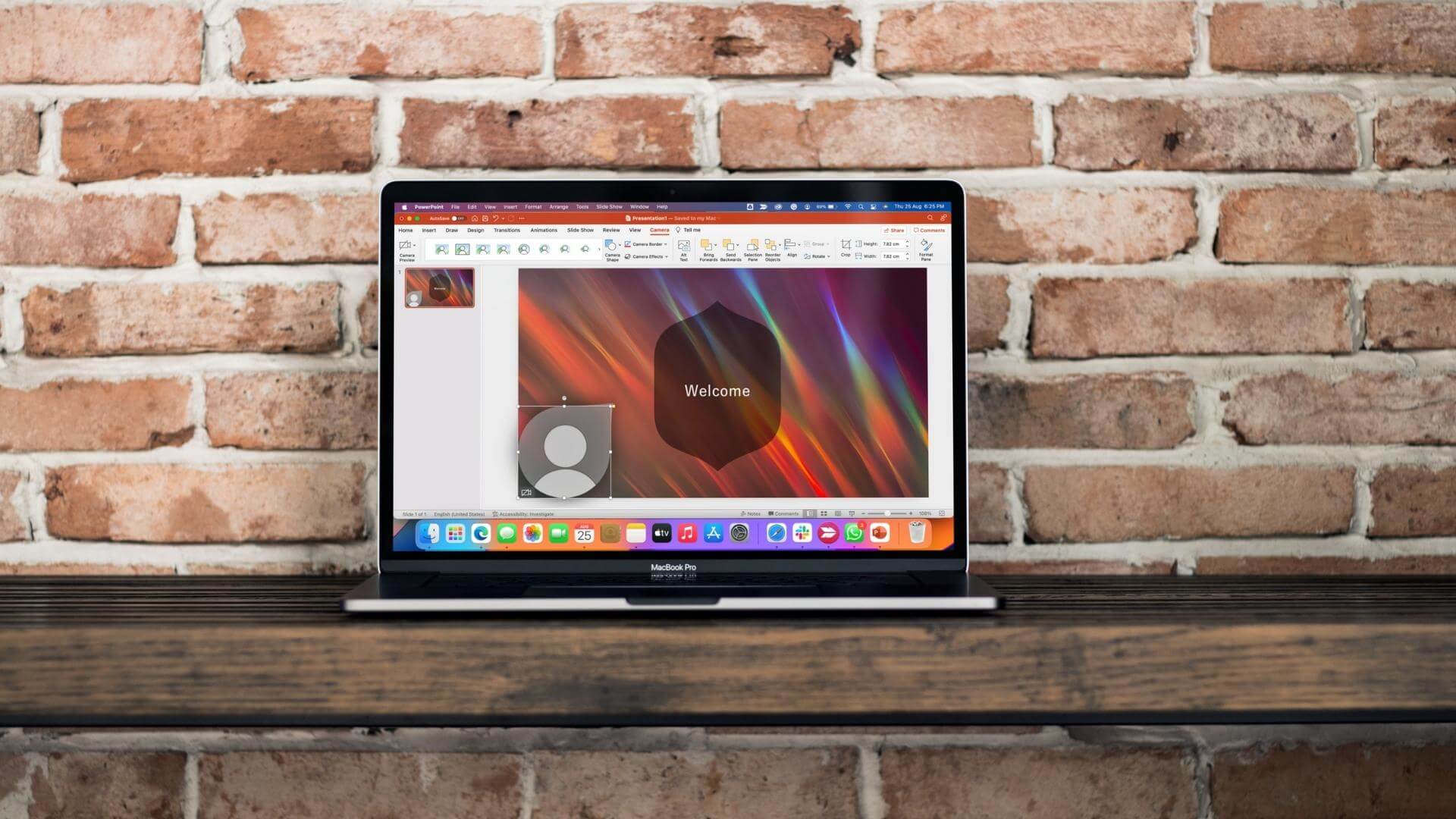De nombreux fabricants d'ordinateurs portables Windows incluent le logiciel antivirus McAfee dans leurs offres. Étant donné que McAfee est si populaire auprès des consommateurs et des entreprises, certains fraudeurs l'utilisent et recouvrent votre écran de bureau de fenêtres contextuelles McAfee non pertinentes indiquant que votre abonnement a expiré ou que votre système est en danger. C'est pourquoi vous obtenez des fenêtres contextuelles McAfee et des astuces pour vous en débarrasser définitivement.
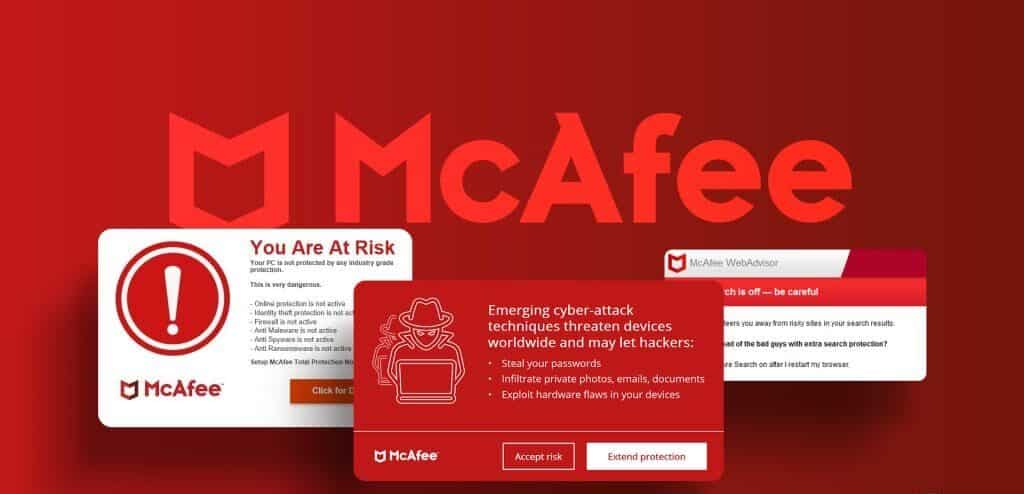
Si vous avez installé l'antivirus McAfee ou d'autres produits de l'entreprise sur Windows ou Mac, il est possible que ces fenêtres contextuelles récurrentes soient authentiques. Cependant, dans d’autres cas, il s’agit d’une arnaque visant à vous inciter à partager vos informations personnelles et financières.
Comment fonctionne l'arnaque aux pop-ups McAfee
McAfee est l'une des applications antivirus tierces les plus populaires auprès des utilisateurs Windows. Lorsque vous parcourez des sites Web peu clairs, ils peuvent afficher de nombreuses fenêtres contextuelles McAfee et vous demander de renouveler vos abonnements. Parfois, ils vous alertent avec des messages tels que : "Votre ordinateur est en danger". L'alerte propose des options telles que : « Acceptation du risque » ou "Obtenez une protection."
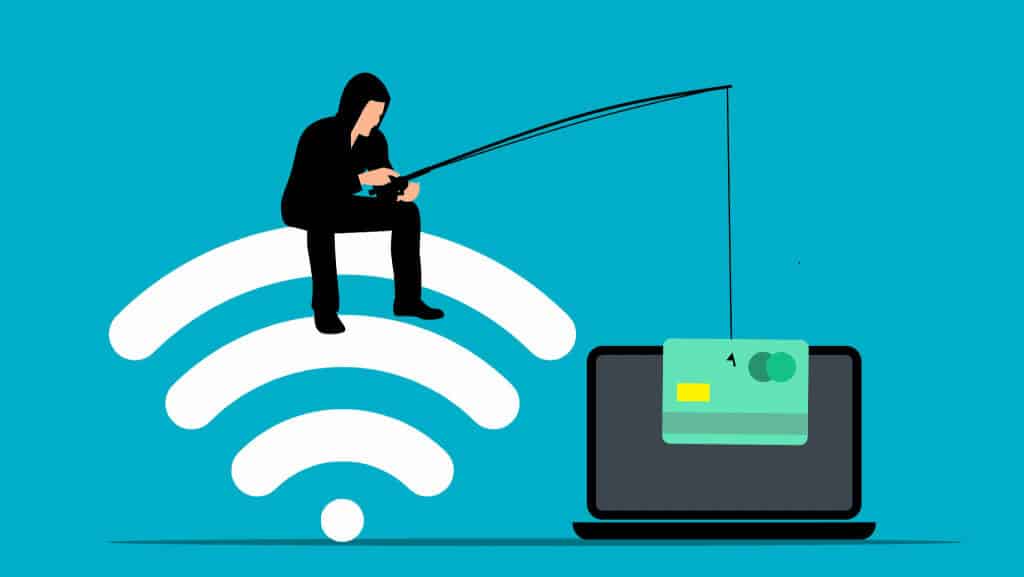
La plupart des utilisateurs cliquent sur « Protégez-vous » Ils se rendent sur un site Web douteux pour partager les détails de leur carte et d’autres informations telles que l’e-mail, le nom, la date de naissance, etc. Ces fenêtres contextuelles sont conçues pour paraître authentiques et reproduire fidèlement le logo officiel de McAfee. Les utilisateurs généraux tombent dans ces pièges et partagent des informations personnelles afin de protéger leur PC ou Mac.
Lorsque vous cliquez sur une telle bannière, l'escroc vous dirige vers une page de paiement similaire à la page officielle de McAfee. Ils essaient même d’autres moyens de vous exploiter davantage.
- L'escroc peut demander de partager vos informations de téléphone ou de courrier électronique et effectuer le faux paiement par appel téléphonique.
- Ces fausses fenêtres contextuelles peuvent télécharger et installer de faux fichiers sur votre ordinateur et tenter de le contrôler à distance.
- Ils peuvent offrir plusieurs mois d'abonnement McAfee gratuit et vous demander de partager les détails de votre carte de crédit pour le renouveler automatiquement après la fin de la période d'essai.
- L'agresseur peut vous demander de partager votre numéro de sécurité sociale et l'utiliser pour vous harceler.
COMMENT DÉTECTER UNE ARNAQUE MCAFEE
Si vous n'utilisez pas de produits McAfee sous Windows ou Mac, ces fenêtres contextuelles sont considérées comme des escroqueries. Vous pouvez les ignorer. Même si vous utilisez des produits McAfee, les applications installées n'afficheront jamais de telles fenêtres contextuelles lors de la navigation sur le Web. Vous ne pouvez recevoir de telles alertes que dans le coin inférieur droit.
Comment arrêter les popups MCAFEE sous Windows et MAC
Maintenant que vous savez comment fonctionnent l'arnaque McAfee et son astuce de détection à distance, suivez les étapes ci-dessous pour mettre fin à un tel comportement sur votre bureau.
1. Activez le bloqueur de pop-up dans votre navigateur
La plupart des navigateurs de bureau proposent une option Pour bloquer les pop-ups sur des sites Web malveillants. Si un site Web particulier affiche fréquemment des bannières, suivez les étapes ci-dessous pour éviter ce comportement. Nous prendrons Google Chrome comme exemple car c'est le navigateur de bureau le plus populaire.
Étape 1: Lorsque vous visitez un site Web dans Chrome et recevez une fenêtre McAfee pop-up, cliquez sur l'icône Petite serrure dans la barre d'adresse et ouvrez Paramètres du site.
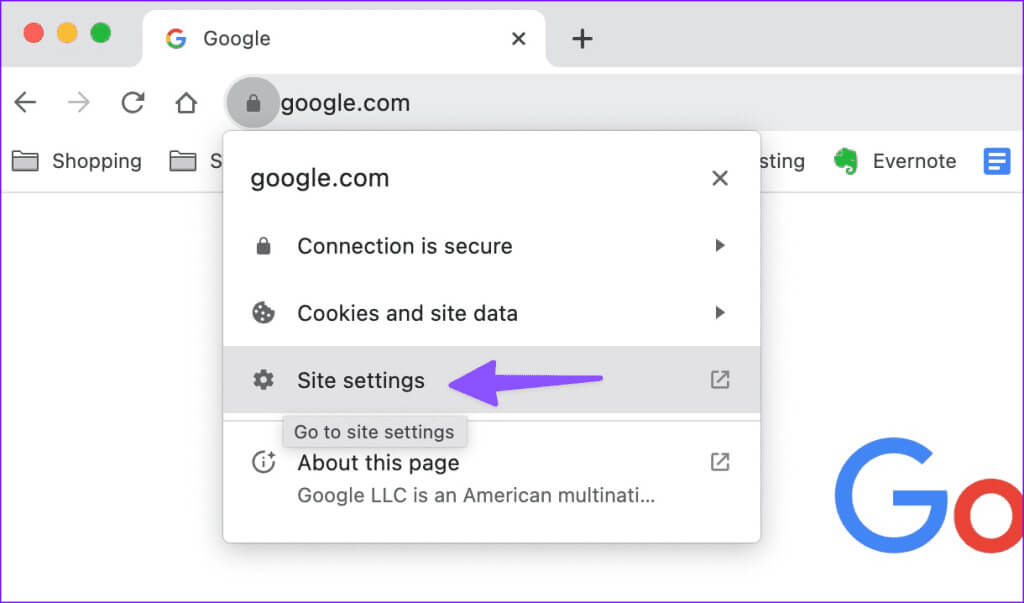
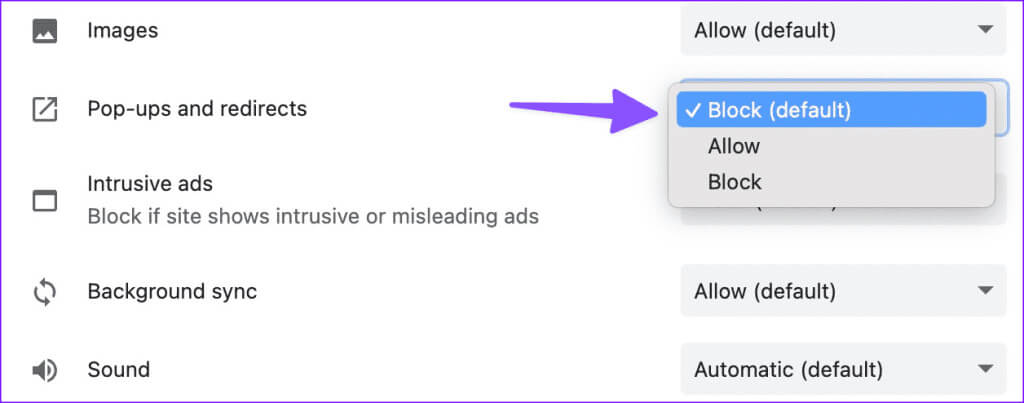
2. Restez fidèle aux sites Web officiels pour télécharger des applications
Certaines applications et services ne sont pas disponibles sur le Microsoft Store et le Mac App Store. Les utilisateurs téléchargent ces programmes sur le Web. Si vous souhaitez télécharger un tel logiciel, tenez-vous-en uniquement aux sites Web officiels.
Lorsque vous essayez de télécharger des solutions logicielles populaires à partir de sites Web non officiels, de fausses bannières McAfee peuvent sembler gâcher votre expérience. Vous pourriez finir par télécharger un logiciel corrompu sur votre bureau.
3. Scannez votre appareil
Si votre ordinateur Windows est infecté par des fichiers corrompus, vous pouvez voir les logos McAfee partout sur votre écran. tu as besoin de Analysez votre appareil avec la sécurité Windows.
Étape 1: Appuyez sur la touche Windows et recherchez sécurité windowsEt appuyez sur Entrez.
Étape 2: Sélectionner Protection contre les virus et les menaces Et ouvert Options de dépistage.
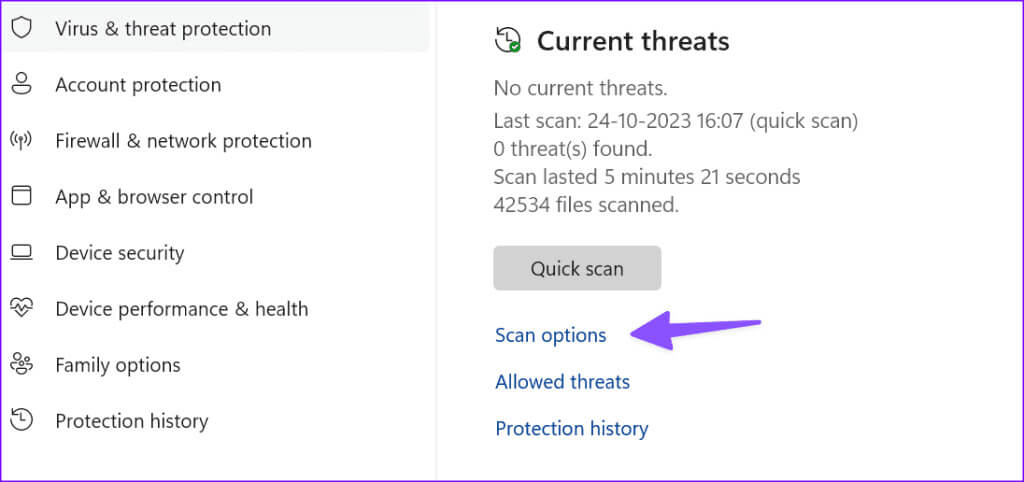
Exécutez une analyse complète sur votre ordinateur et réessayez.
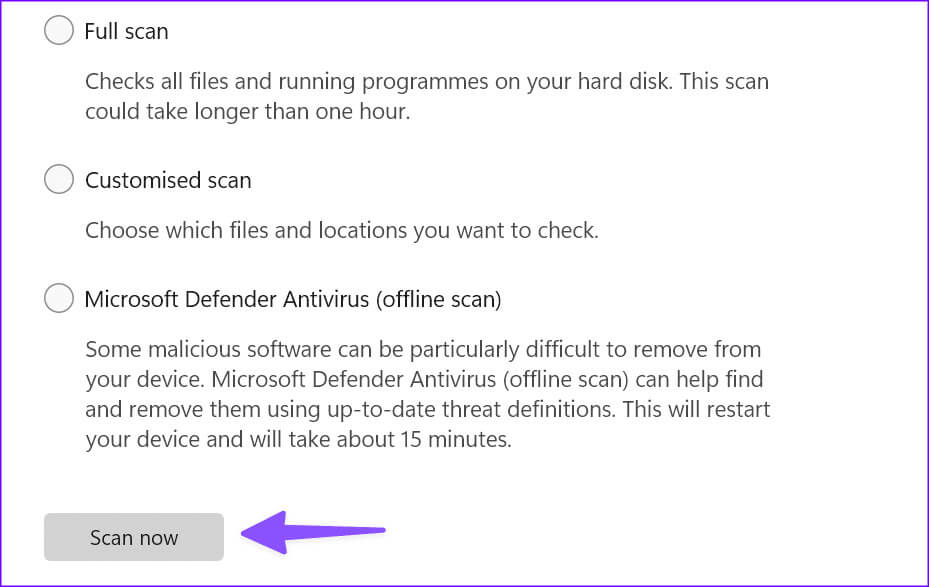
4. Désinstallez McAfee
Si vous n'utilisez plus McAfee sur votre bureau, désinstallez-le pour supprimer toutes les alertes inutiles. Consultez notre article dédié Pour désinstaller McAfee sous Windows.
COMPRENDRE L'ARNAQUE MCAFEE
Dans la plupart des cas, vous devriez parfaitement utiliser l'application de sécurité Windows par défaut sous Windows. Vous n'avez pas besoin d'une solution tierce pour protéger votre ordinateur. Si vous envisagez de souscrire à un forfait McAfee, utilisez le site officiel pour partager l'information et terminer le processus d'achat.